TIPPS & TRICKS: MUSIKSUCHEN
December 22, 2022Deine Musiksuche jetzt noch einfacher!
Wir haben es uns zum Ziel gesetzt, Musiksuchen stetig zu verbessern und zu erleichtern - hier kommt nun eine Reihe neuer Suchfunktionen, mit denen Du schneller und effizienter zu Deiner Musik gelangst, die Du benötigst. Probiere es gleich aus!
+++NEU+++
AIMS Selection Search - bei der Ähnlichkeitssuche kannst Du jetzt bestimmte Ausschnitte eines Tracks auswählen, um genauere Ergebnisse zu erzielen. Klicke auf die dick-gekennzeichneten Pfeile und ziehe sie auf Deinen gewünschten Bereich in der waveform. Klicke dann auf "search again", um Deine Ergebnisse zu aktualisieren.
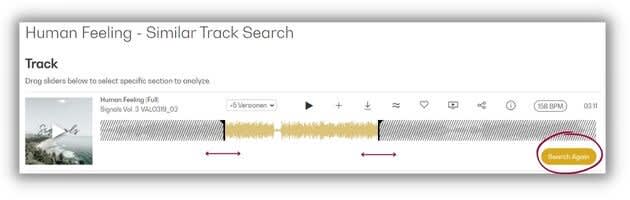
Lyrics - Klicke auf den Info-Button ganz rechts in der Symbolleiste des angezeigten Tracks, um die Lyrics anzuzeigen. Klicke dann auf "Copy Lyrics" um sie zu kopieren.
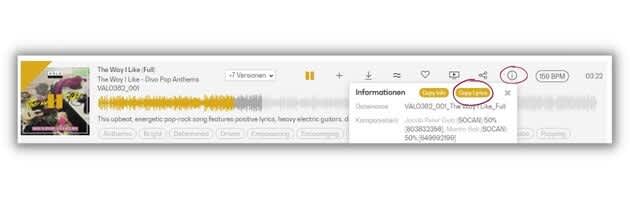
Nicht gewünschte Musikergebnisse oder Labels ausschließen - mithilfe eines Minuszeichens "-" kannst Du Deine Sucherergebnisse jetzt ganz einfach selbst kontrollieren, indem Du das ungewünschte Instrument/Mood/Genre/Label einfach mittels eines Minuszeichens vor dem zu eliminierenden Keyword eingibst. Beispiel: ich suche nach einem Indietrack ohne Piano --> Indie (Leertaste) -piano (Enter)
Update zum „Teilen“ - beim Teilen eines Titels, eines Albums oder einer Playlist kannst Du jetzt einen Quick Link generieren. Obwohl Quick Links kein Tracking erlauben und nicht eingeloggte Nutzer nicht downloaden können, kannst Du dennoch auf diese erweiterten Einstellungen zugreifen, indem Du die Option "Tracking Link – Es wird keine E-Mail gesendet" im Abschnitt „via E-Mail teilen“ auswählst.
Anzeige der Lyrics im Dropdown-Menü der Titel-Metadaten - wenn Du die Metadateninformationen eines Titels mit Lyrics öffnest, wird der Songtext unten im Dropdown-Menü der Titel-Metadaten angezeigt. Hier kannst Du die Lyrics direkt kopieren oder auf „Lyrics anzeigen“ klicken, um Dir den vollständigen Songtext in einem separaten Fenster anzeigen zu lassen.
CD-Nr. von Alben beim Mouse Over (Hover-Effekt) anzeigen lassen – wenn Du mit dem Mauszeiger über das Artwork fährst, ist die Albumnummer ersichtlich und anklickbar.
Quellenangaben zur Track-Auflistung hinzugefügt - ähnlich wie oben, stehen die Quellenangaben (Album-/CD-Nummer + Titelnummer) jetzt sichtbar und anklickbar neben dem Albumtitel in der Track-Auflistung Deiner Suchergebnisse.
Direkte Verlinkung zur Sub-Version eines Musiktitels - bisher konnten wir nur auf die FullMix-Versionen verlinken, und man musste nach unten scrollen, um auf die untergeordneten Sub-Versionen und Alt-Mixes zugreifen zu können. Jetzt kannst Du direkt auf einen untergeordneten Alt-Mix verlinken.
Mehrfach-Auswahl - entferne einen oder mehrere Tracks aus Deiner Playlist in der Seitenleiste mittels der Entf-Taste auf Deiner Tastatur – Du kannst mit Shift+Klick oder Alt/Control+Klick mehrere Titel, Playlists und Ordner aus Deiner Playlist in der Seitenleiste auswählen und löschen (Du wirst aufgefordert diese Aktion zu bestätigen, um ein versehentliches Löschen zu verhindern).
"Search Tips" Section im Dropdown-Menü "Suchen innerhalb" - im Dropown-Menü (Zahnrad im Suchfeld) kannst Du auf die Schaltfläche "Search Tips" klicken, um zusätzliche Suchtipps anzuzeigen.
Titel oder Playlist direkt aus der Seitenleiste der Playlists herunterladen - klicke auf die drei Punkte neben einem Titel oder einer Playlist in der Seitenleiste und wähle "Download".
Alle Metadaten auf den Track- und Albumseiten können jetzt angeklickt und durchsucht werden
Composer & Publisher IPIs wurden zu den Track-Metadaten-Dropdowns hinzugefügt
Sonic Similarity Update - zusätzlich zu den Links von YouTube kannst Du jetzt auch Links direkt von Spotify, Vimeo, Soundcloud und TikTok einfügen. Kopiere dazu einfach den URL-Link und füge diesen in die Suchleiste ein, um Ergebnisse zu ähnlichen Tracks zu erhalten.
Durchsuche Full Mixes oder alle Mixes - es gibt zwei neue Schaltflächen oberhalb der angezeigten Track-Suchergebnisse: "Search Full Mixes" und "Search All Mixes". Schalte einfach zwischen den beiden um, um auzuwählen, ob Du lieber nur die Full Mixes oder alle Track-Versionen und Submixes sehen möchtest.
Filter Sidebar Update - Die Filter-Seitenleiste bleibt jetzt beim Scrollen durch die Suchergebnisse immer sichtbar, so dass Du jederzeit die Möglichkeit hast, nach Genre, Tempo, Katalog und mehr zu filtern.
Filename Searching - Die Suche nach Dateinamen ist jetzt verfügbar! Wenn Du den Dateinamen des benötigten Tracks kennst, gib ihn einfach ein oder kopiere ihn aus einer anderer Anwendung, und der gesuchte Track wird angezeigt. Entweder mit vollständigem oder unvollständigem Dateinamen. Die Ergebnisse werden nach Tracknummer sortiert angezeigt.
Auto-Complete - Brauchst Du Hilfe bei der Suche zur gewünschten Musik oder bist Du dir nicht sicher, wonach Du suchst? Das Dropdown-Menü in der Suchleiste fährt automatisch aus, sobald Du den ersten Buchstaben eingibst, und hilft Dir so bei der Suche nach den richtigen Begriffen und Keywords und zeigt Albumvorschläge an.
Deine Musiksuche ist wichtig für Deine Kreation, ganz gleich, ob Du nach neuen Tracks für Werbung, TV, Film oder Trailer suchst. Wenn Du noch mehr Orientierung oder Unterstützung bei Deiner Suche benötigst, steht Dir unser Music Creative Team für Deine Musiksuche oder Hilfe auf der Website zur Verfügung. Nutze dazu einfach den Chat-Button unten links auf der Website, oder schreibe uns Deine Nachricht an hamburg@warnerchappellpm.com
 2011-2025 Warner Chappell Production Music GmbH. Alle Rechte vorbehalten.
2011-2025 Warner Chappell Production Music GmbH. Alle Rechte vorbehalten. 